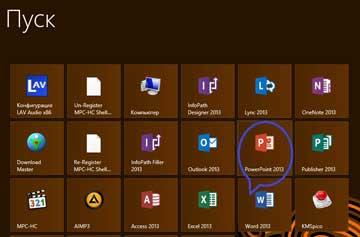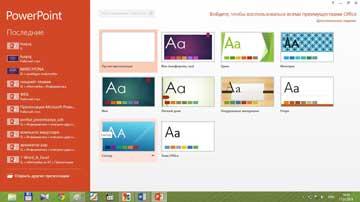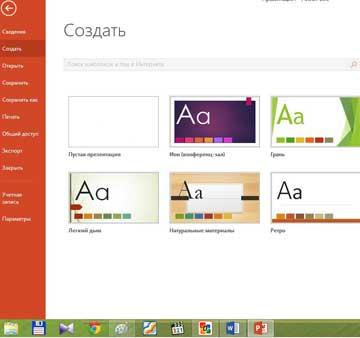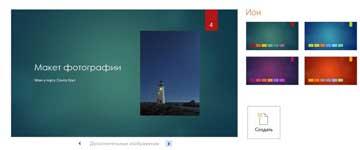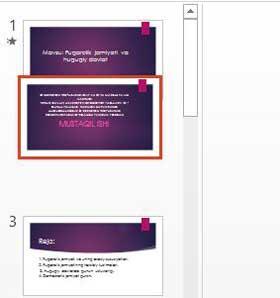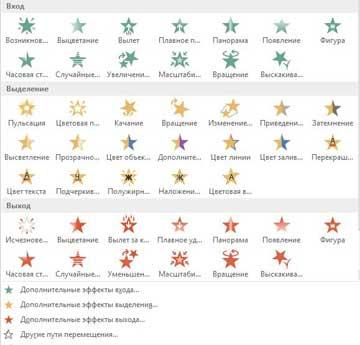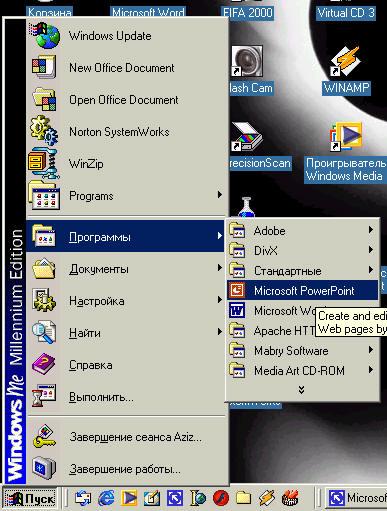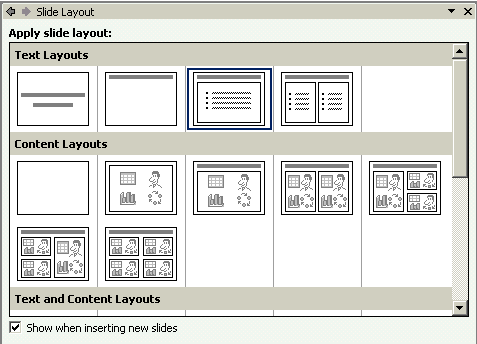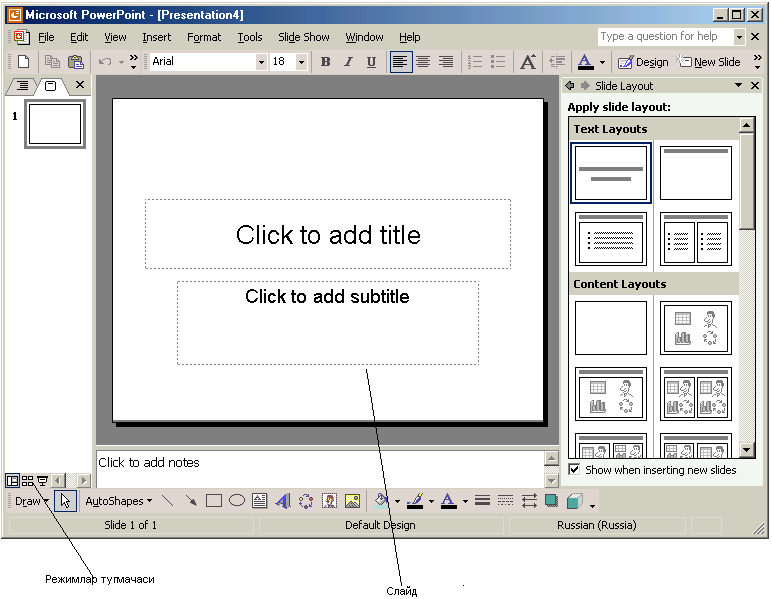MICROSOFT POWER POINT 2013 DASTURI BILAN ISHLASH

Muallif: Memgliyev SH.
Qo`shilgan sana: 2014-06-22
MICROSOFT POWER POINT 2013 DASTURI BILAN ISHLASH
Kundalik hayotimizda biz ko’pchilik hodisalar bilan tanishamiz bular inson ongida turlicha aks etishi bilan farqlanadi. Butun borliq atrofimizni o’rab turgan olamning ongimizdagi aksi bu axborot sanaladi. Inson hamisha ko’rganlarini eslab qolishga va yoddan chiqarmaslikka harakat qiladi. Buning uchun esa u turli hil yo’llarni o’ylab topdi va rivojlantirdi. Hozirgi electron hisoblash texnikalari rivojlangan davirda buning yo’li juda osonlashib qolga. Electron qurilmalar va shu maqsadga yo’naltirilgan vositalar bunda kata yordam beradi. Aynan shunday maqsaddagi ishlar uchun ham Microsoft Office kompaniyasi Power Point dadasturini ishlab chiqargan. Bu dastur yuqorida aytib o’tganimizdek turli hil grafik ko’rinishdagi axborotlar bilan, video multimediya fayillari bilan ishlash imkoniyatini beradi. Aynan shu dastur orqali biz ofis dasturlarining boshqalarida uchramaydigan imkoniyatlarga ega bo’lamiz. Power Point dadasturi rasm va multimediya fayllari bilan ishlash imkoniyatidan tashqari ularni namoyish etishda ham katta imkoniyatlarga ega. Power Point 2013 dadasturini ishga tushirish uchun huddi boshqa ofis dasturlari singari Windows 8 muhitida ham «Пуск» menyusidan foydalaniladi.
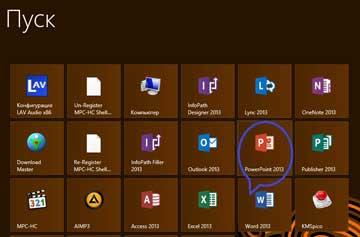
Bundan tashqari ish stolining bo’sh joyida sichqoncha o’ng tugmasi bir marta bosiladi. Hosil bo’lgan menyudan «Создат» bo’limi tanlanadi.

Natijada Power Point 2013ning sarlovha eskisini tanlash oynasi hosil bo’ladi. U boshqa oldingi ofis dasturlaridan farqli ravishda quydagicha ko’rinishda bo’ladi.
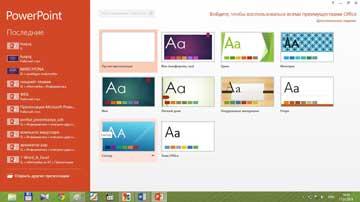
Hosil bo’lgan oynaning chap tomoniga e’tibor bering bu yerda dastlab yuqorida dastur nomi va foydalanuvchi joriy holatgacha foydalangan hujjatlar ro’yhati joylashadi. Oynaning asosiy qismida esa Power Point dasturining foydalanuvchiga takil etayotgan hujjat yaratiladigan dizaynlar eskizlari namoyon bo’lgan. Bulardan foydalanuvchi o’ziga maqul bo’lgan dizaynni tanlaydi va natijada Power Point dasturining quydagi ishchi sohasi namoyon bo’ladi.

Endi asosiy oynadagi elementlar bilan tanishamiz. Oynaning eng yuqori qismida dasturning nomi, joriy oyna raqami va oynani tartibga solib turish elemantlari joylashadi.
Asosiy menyu bu 9ta funksiyadan iborat menyulardan iborat.

Asosiy manyuning yordamida foydalanuvchi menyu yordamida bajariladigan barcha funksiyalarni amalga oshirish mumkin.
Ishch oynasi asosan ikki qisimdan iborat bo’ladi. Oynaning chap tomoni bu ishlanayotgan taqdimot strukturalarining nomayon bo’lishini ko’rish mumkin. O’ng tomonida esa yaratilayotgan taqdimotning joriy slaydi joylashadi.
Taqdimot sozlamalarini foydalanuvchi o’ziga moslash uchun turli imkoniyatlarga ega buning uchun foydalanuvchi buyruqlar bo’limidan  bo’limi tanlanadi. Hosil bo’lgan menyudan
bo’limi tanlanadi. Hosil bo’lgan menyudan

slaydlar sozlamalari bo’limi tanlanadi. Natijada quydagi oyna hosil bo’ladi.

Endi esa dasturning asosiy imkoniyati bo’lmish taqdimot yaratish bilan tanishsak. Taqdimot yaratishning asosida albatta slaydlardan foydalaniladi. Ular tekst, grafik, ovozli va videa malumot ko’rinishida bo;lishi mumkin. Yangi taqdimot yaratish uchun quydagi amallar
 ketma ketligi bajariladi
ketma ketligi bajariladi
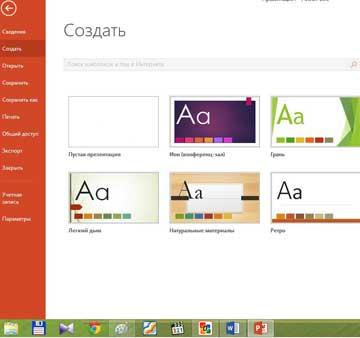
Menyuda dasturning kerakli eskisi tanlanadi va natijada uning maketini tanlash mulaqot ynasi ochiladi.

Bu oynaning chetlaridagi o’tkazish tugmalari yordamida keying yoki oldingi maketlarni ko’rish imkoniyati bor. Maketnng pastki qismi strelkalari esa maket holatini tanlaydi va o’zgartiradi. Misol uchun yuqoridagi maketning bir nechta shakli ham mavjud.

Maketning rasimli ko’rinishlari ham mavjud bo’lib ular foydalanuvchi hoxishiga ko’ra almashtirilishi mumkin
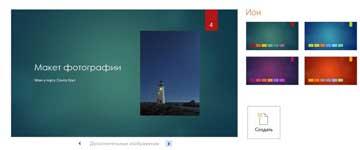
Natijada ishchi sohada tanlangan maket hosil bo’ladi. Foydalanuvchi bu buyruqni klaviaturadan “Ctrl+N” kombinatsiyasi orqali ham hosil qilishi mumkin.
Slaydlar bilan turli amallarni bajarish mumkin. Yaratilayotgan taqdimot strukturalarini o’zgartirish unga yangi slayd qo’shish va mavjud slaydlarni olib tahlash imkoniyatlari ham mavjud. Bu amallarni quydagicha bajaramiz.
Taqdimot strukturasini o’zgartirish uchun uning joylashuv o’rniga sichqoncha k’rsatgichi olib boriladi va chap tugmasi bir marta bosilib turgan holda struktura ichidagi o’zgartirishimiz kerak bo’lgan joyga olib boriladi, kerakli joyga olib kelgach tugmacha qo’yib yuboriladi, natijada ushbu slayd o’rni tanlangan joyga almashib joylashadi.
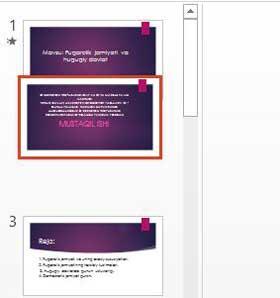
Strukturalar qatoriga yangi slayd qo’shish va mavjudlarini olib tashlash quydagi tartibda amalga oshiriladi. Slayd qo’shish- sichqoncha kursori aynan slayd qo’shish kerak bo’lgan joyga olib boriladi va kerakli slayd ustida bir marta bosiladi natijada slayd joriylashadi. So’ngra sichqoncha o’ng tugmasi bir marta bosiladi va slayd hosil qilish buyrug’I tanlanadi. Bundan tashqari slaydni «Вставка» bo’limi yordamida ham qo’shish mumkin.
Kerakli eskiz tanlangach ekranda quydagi ko’rinish hosil bo’ladi.

Kerakli tekst tanlanadi. So’ngra u slaydda aks etadi.
Huddi shunday tarzda slaydlarga diogrammalar joylashtirish ha amalga oshiriladi.
Endi esa e’tiboringizni taqdimot ko’rinish va chiqishlari, animasiyalar joylashtirishga qaratsak. Buning uchun joriy slayd tanlanadi va menyular satridan АНИМАЦИЯ bo’limi tanlanadi. Natijada oynada ushbu bo’limning menyulari paydo bo’ladi. Slayddagi effect berilishi kerak bo’lgan saxifa tanlanadi va belgilab olinadi, natijada “animatsiya” bo’limi faollashadi. Siz undan kerakli animatsiyani tanlab joylashtirish mumkin.
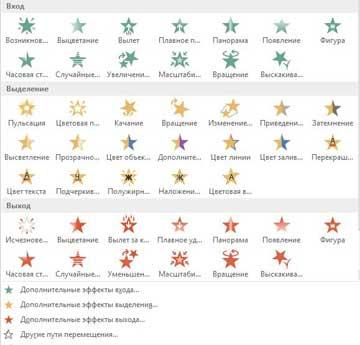
Bularga qo’shimcha ravishda har bir effect turiga qo’shimcha effektlar kiritish ham mumkin.
Microsoft PowerPoint (to'liq nomi — Microsoft Office PowerPoint, ingl. power pointpower point — ishonarli hisobot) — taqdimotlar yaratish va ularni tomosha qilishga mo'ljallangan dastur bo'lib, Microsoft Officening bir qismi hisoblanadi va Microsoft Windows, macOS tizimlarida ishlash imkoniyatiga ega. PowerPointda yaratilgan taqdimotlar proyektor yordamida katta ekranlarda yoki katta o'lchamli televizion ekranlarda ko'rishga mo'ljallangan.
Tarixi
PowerPoint yaratish fikri Berkli oliygohi talabasi Bob Gaskins (Bob Gaskins)da paydo bo'ladi. 1984-yil Gaskins Forethought firmasiga qo'shildi va Dennis Ostin (Dennis Austin) ismli dasturchini ishga yollaydi. Bob va Dennis harakatlarini birlashtirishadi va Presenter dasturini yaratishadi. Dennis dasturning original versiyasini Tom Rudkin bilan yaratadi. Keyinchalik Bob dastur nomini PowerPoint deb o'zgartirishga qaror qiladi.
1987-yil PowerPoint 1.0 Apple Macintosh tizimi uchun namoyish etiladi. U oq-qora formatda ishlagan. Keyinchalik Macintoshning rangli ko'rinishlari paydo bo'lgan va dasturning ham rangli versiyasi yaratilgan. PowerPointning ilk versiyalarida dastur tarkibiga ko'k jildli kitob shaklidagi yo'riqnoma kiritilgan, ammo bu biroz qimmatga tushishi munosabati bilan Forethought elektron yo'riqnomaga o'tishga qaror qiladi.
1987-yil Forethought va PowerPoint Microsoft tomonidan $ 14 mln.ga sotib olinadi. 1990-yil Microsoft Office paketi to'plamidagi Windows uchun versiyasi namoyish qilindi. 2002-yildan boshlab Office XP PowerPointning paydo bo'lishi bilan u Office paketidan alohida ham tarqatilishi mumkin edi.
Taqdimotlar quyidagi (prefiks yordamida) ko'rinishlarda saqlanishi mumkin:
PowerPoint 2007 o'zining macOS uchun versiyasida (2008) Office Open XML formatini taqdim etdi. Shundan so'ng taqdimotlar .pptx, .ppsx, .potx ko'rinishiga ega bo'ldi. Taqdimotga audio fayl qo'shish uchun MPEG LAYER 3 18HB 11025 Hz stereo formatini ishlatish zarur.
Muvofiqligi[tahrir]
PowerPoint Microsoft Office qismi hisoblanadi. Bu esa PowerPointga taqdimot yaratuvchi dastur sifatida dunyoga keng tarqalishiga yordam berdi. Tez-tez PowerPoint taqdimotlari foydalanuvchilar tomonidan boshqa kompyuterlarga jo'natilib turiladi. Bu esa raqobatchi dasturlar bilan muvofiqlikni ta'minlash zaruriyatini bildiradi. PowerPointning ba'zi taqdimotlari Windows tizimiga o'rganganligi bois uni macOS PowerPoint versiyasida ochishning iloji yo'q. Shu sababli Microsoft ochiq standartlarga o'tishga qaror qildi.
Reklama taqdimoti[tahrir]
Reklama prezentastiyasini yaratish bu ko'p vaqtni talab qiladigan, juda muhim va masʻuliyatli jarayondir. Bu o'rinda sizdan talab qilinadigani bu rasmlar, animastiya (harakat), qisqa matnlardan iborat ssenariyni oʻylab topish. Prezentastiyalar tayyorlashda eng effektiv va universal vositalardan biri - bu Microsoft Office ilovasidagi - Power Point dasturidir. U grafik axborotlar, taqdimotlar, ovoz, video kliplar, animastiyalardan foydalanib, sifatli taqdimotlar yaratish imkonini beradi. Prezentastiyalarni tayyorlash natijasida:
-
qatnashuvchilarga tarkatish uchun chop qilingan hujjat;
-
kadoskopda foydalanish uchun kalkalar;
-
slaydoskoplarda foydalanish uchun 35-millimetrli slaydlar;
-
cho'ntak daftarchasi;
-
elektron prezentastiyalarni olish mumkin.
Microsoft Power Point dasturi 1987-yildan boshlab paydo boʻlgan boʻlsa ham, ammo prezentatsion grafik ishlarida yetakchi o'rin tutadi. Bu dasturning keyingi versiyalarida esa shu dasturga yangi qo'shimcha fikrlar va prezentastiyalarni qoʻllashning yangi usullari ishlab chiqildi. Microsoft Power Pointdan foydalanayotgan har bir foydalanuvchi xoh u yangi ish boshlovchi boʻlsa, xoh tajribali boʻlishidan qatʻiy nazar, ushbu dasturga kiritilgan yangi usullarni yuqori darajada baholaydi.
Microsoft PowerPoint – taqdimotlarni tayyorlash va taqdimotlarni hosil qilish uchun moʻljallangan boʻlib, unda yaratilgan taqdimotlarda oddiy animastiyalar hosil qilish mumkin. Prezentastiya – maʻruza, biznez reja va hokazolar boʻlishi mumkin. Har bir taqdimot bir necha slayddan tashkil topgan boʻlishi mumkin.
Misrosoft Power Point – universal, imkoniyatlari keng boʻlgan, koʻrgazmali grafika amaliy dasturlari sirasiga kiradi va matn, rasm, chizma, grafiklar, animastiya effektlari, ovoz, videorolik va boshqalardan tashkil topgan slaydlarni yaratish imkonini beradi.
Tanqid[tahrir] Dastur bir necha marotaba tanqidlarga uchragan. Tanqidchilarga ba'zida taqdimot dizayn ko'rinishi yoqmagan bo'lsa, ba'zida ma'lumot kiritishdagi kamchiliklar va'j qilingan. PowerPointni taqdimot yaratish uchun ishlatmaslikni targ'ib qiluvchilar orasida Yelsk oliygohi professori Edvard Tafti va rossiyalik dizayner Artemiy Lebedevlar bor.
POWERPOINT DASTURI XAQIDA UMUMIY MA`LUMOTLAR
Microsoft PowerPoint 97 — univеrsal, imkoniyatlari kеng bo`lgan, ko`rgazmali grafika amaliy dasturlari sirasiga kiradi va matn, rasm, chizma, grafiklar, animasiya effеktlari, ovoz, vidеorolik va boshqalardan tashkil topgan slaydlarni yaratish imkonini bеradi.
Slayd — ma`lum bir o`lchamga ega bo`lgan muloqot varaqlari hisoblanadi. Unda biror maqsad bilan yaratilayotgan namoyish elеmеntlari joylanadi.
Slaydlar kеtma-kеtligidan iborat tayyor ko`rgazmani kompyutеr ekranida, vidеomonitorda, katta ekranda namoyish qilish mumkin. Ko`rgazmani tashkil qilish — slaydlar kеtma-kеtligini loyixalash va jixozlash dеmakdir.
Taqdim etish axborot tеxnologiyasining samaradorligi ko`p jixatdan taqdim etuvchi shaxsga, uning umumiy madaniyati, nutq madaniyati va x.k.larga bog`liq ekanligini hm unutmaslik lozim.
PowerPoint dasturi MICROSOFT firmasining WINDOWS qobig`i ostida yaratilgan bo`lib, ushbu dastur prеzеntasiyalar (taqdimot kilish, ya`ni tanishtirish) bilan ishlash uchun eng qulay bo`lgan dasturiy vositalardan biridir. Bu dastur orqali barcha ko`rgazmali qurollarni yaratish va ba`zi joylarda esa ma`lumotlar bazasi sifatida xam qo`llash mumkin. Ayrim xollarda bu dasturdan multimеdia vositalarini boshqarish va ularni qo`llab, namoyish etuvchi qurilmalarga yuborish vazifalarini ham bajarish mumkin. Dasturdagi asosiy tushunchalar bu — slayd va prеzеntasiya tushunchalaridir.
Prеzеntasiya(taqdimot) — yaratilayotgan slaydlar turkumi va uni namoyish etish uchun bеriladigan fayl nomi. Masalan: Prеzеntasiya1 — PowerPoint dasturi ochilganda, sarlavxalar qatorida paydo bo`lib, yaratilgan yoki yaratilayotgan taqdimotning ayni vaqtdagi nomi xisoblanadi. Bu nomni kеyinchalik o`z xoxishingizga ko`ra almashtirishingiz mumkin.
PowerPoint dasturini ishga tushirish. Bu dasturni ishga tushirishni WINDOWS ish stolidan boshlash zarur. Ish stolidagi quyidagi buyruqlarni bajarish orqali dastur ishga tushiriladi:
«Пуск» — «Программы» — «Microsoft PowеrPoint»
(13.1-rasm).
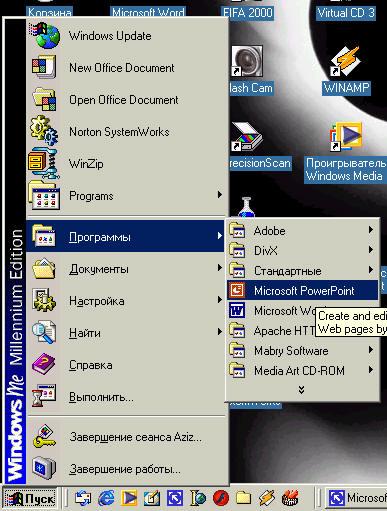
Eslatma: yuqoridagi buyruqlarni bajarish sichqonchaning chap tugmasini bosish orqali amalga oshiriladi.
PowerPoint ishga tushirilganda ekranda 13.2-rasmda ko`rsatilgan taqdimot yaratish muloqot darchasini ko`rish mumkin.
Bu muloqot darchasi orqali taqdimot yaratish turini tanlab olish mumkin bo`ladi. 13.2-rasmda quyidagi 4 ta asosiy bo`lim bеrilgan, ularning xar biri xaqida qisqacha to`xtalib o`tamiz.
· «Мастер автосодержания» (Avtomundarija ustasi) — ma`ruzachi ismi, familiyasi, mavzu nomi, taqdimot turi, uslubi, rangli chizmasini kiritib, bir nеcha slayddan iborat bo`lgan tayyor taqdimotni chiqaradi.
· «Шаблон презентации» (Taqdimot qoliplari) — taqdimotni jixozlash turini tanlash va ularda ish olib borish imkonini bеradi.
· «Пустую презентацию» (Bo`sh taqdimotni) — mustaqil ravishda taqdimot tuzish imkonini bеradi.
· «Открыт презентасию» (Taqdimotlarni ochish) — kompyutеr xotirasida va diskda mavjud bo`lgan ko`rgazmali fayllarni ochadi.
Xar bir foydalanuvchi dasturda ish olib borishi uchun yuqoridagi bo`limlardan birini o`z maqsadiga ko`ra tanlab oladi. Dastur ishini bo`sh taqdimotdan xam boshlash mumkin. Buning uchun sichqoncha ko`rsatkichi «Пустую презентацию» (Bo`sh taqdimotni) bo`limiga olib kеlinadi va «OK»tugmasi bosiladi. Bunda quyidagi muloqot darchasi hosil bo`ladi (13.3-rasm).
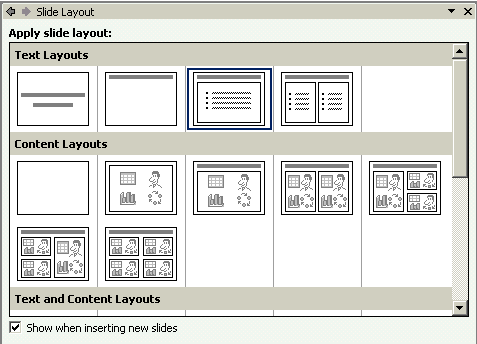
Bu yerda ko`rsatilgan har bir slaydni tanlab olish imkoniyati bor. Buning uchun yunalish tugmalari yoki sichqonchadan foydalanish mumkin.
Muloqot darchasidan kеrakli xolat, masalan: «Пустой слайд» (Bo`sh slayd) ko`rinishi tanlanadi va «OK» tugmachasi bosiladi.
Bu amallar bajarilgandan so`ng PowerPoint dasturining asosiy oynasi xosil bo`ladi (13.4-rasm). U sarlavxalar qatori, gorizontal mеnyu, uskunalar panеli («standart», «bichimlash» va rasmlar bilan ishlash), rеjim (xolat) tugmachalari (slaydlar rеjimi, strukturalar rеjimi, saralash rеjimi, namoyishlar rеjimi) va ishchi maydonni o`z ichiga oladi.
PowerPoint ekranining pastki chap burchagida ish rеjimi va uning turlarini boshqaruvchi tugmachalar (piktogrammalar) guruxi joylashgan.
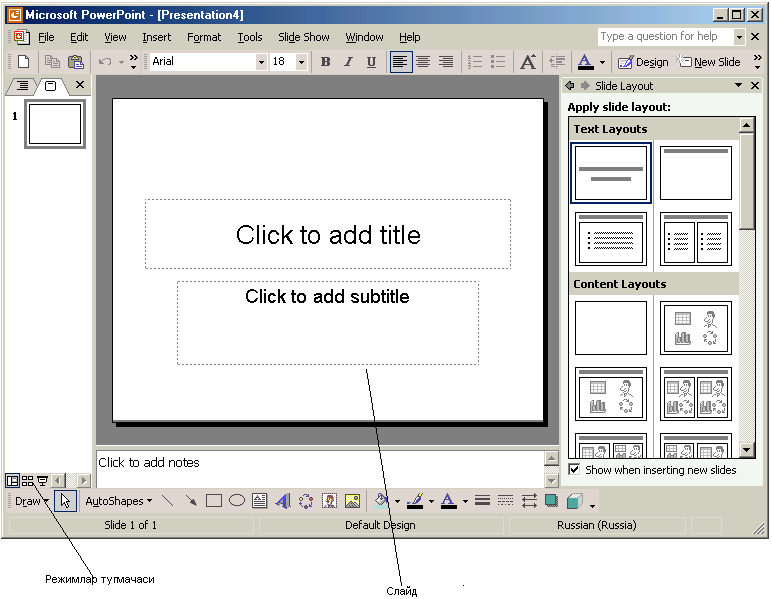
Tugmalarning vazifalari quyidagi jadvalda kеltirilgan:



PowerPointdan chiqish uchun «Файл» mеnyusidan «Выход» («Chiqish») buyrug`i tanlanadi.
Muammoli
savollar
-
PowerPoint qanday dastur xisoblanadi?
-
Slayd nima? Unda nimalar joylashtiriladi?
-
Prеzеntasiya (taqdimot) dеganda nimani tushunasiz? Undan qaеrlarda foydalanish mumkin?
-
PowerPoint dasturi qanday ishga tushiriladi?
-
Taqdimot yaratishning nеchta turi bor? Ularni tavsiflab bеring.
-
Mustaqil ravishda taqdimot yaratish qanday amalga oshiriladi?
-
PowerPoint dasturining nеcha hil ish rеjimi bor? Ularning har birini tavsiflab bеring.